Mobilní aplikace eBay pro iPhone vyrábí prodej na eBay rychleji a snadněji než kdy předtím. Pokud však s mobilními aplikacemi nebo iPhonem teprve začínáte, myšlenka zveřejnit celý záznam na eBay pomocí telefonu může být trochu skličující.
Postupujte podle kroků v této příručce a uvidíte, jak jednoduchý může být proces.
Klepněte na 'Prodat'
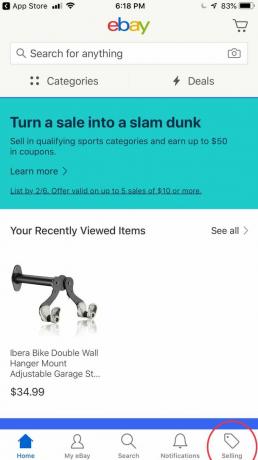
Na domovské obrazovce mobilní aplikace eBay klepněte na tlačítko „Prodej“ a přejděte do svého účtu prodejce.
Klepněte na 'Vypsat položku'
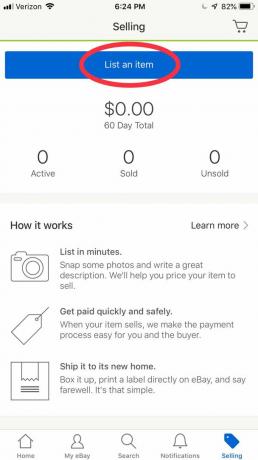
Na obrazovce vašeho účtu prodejce klepněte na tlačítko „Seznam položky“ a začněte proces prodeje.
Naskenujte čárový kód
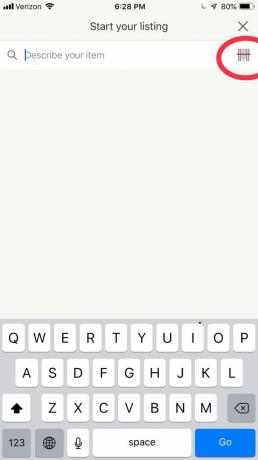
Zde budete vyzváni, abyste buď napsali popis produktu (a eBay pro vás začne vyplňovat klíčová slova, která může pomoci s viditelností vašeho produktu při vyhledávání) nebo můžete vybrat malou ikonu čárového kódu, která je zakroužkována červeně vlevo, odjet.
Pokud prodáváte velmi běžné maloobchodní zboží s neporušeným symbolem UPC nebo čárovým kódem, klepněte na ikonu čárového kódu vedle vyhledávací pole, abyste se pokusili naskenovat čárový kód a nechat eBay automaticky identifikovat vaši položku a vyplnit části záznamu pro vy.
(Pokud vaše položka nemá čárový kód, přejděte ke kroku 6.)
Zamiřte kamerou na čárový kód

Opatrně namiřte fotoaparát telefonu přímo na čárový kód na předmětu nebo na obalu předmětu. Když je telefon schopen přečíst čárový kód, automaticky přejde na další obrazovku – nemusíte zasahovat.
Ověřte podrobnosti
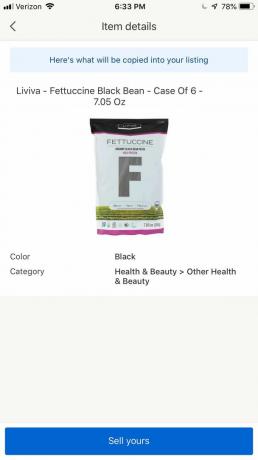
Pokud eBay úspěšně identifikoval váš čárový kód, uvidíte, že název a kategorie nabídky byly vyplněny. Jak budete postupovat v následujících krocích, budete je moci upravit.
Pokud eBay nebyl schopen identifikovat vaši položku na základě jejího čárového kódu, nemějte obavy – vše potřebné pro úspěšný výpis položek lze zadat ručně a v následujících krocích uvidíte, jak to provést.
Zadejte název nabídky
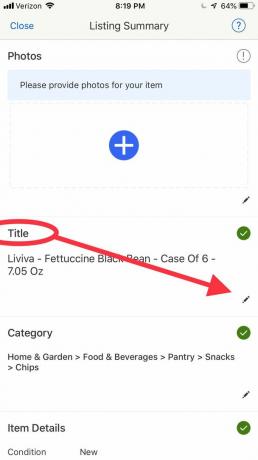
Poté budete přesměrováni na stránku 'Shrnutí výpisu', kde nejprve uvedete název své položky.
Název by měl obsahovat značku a model vaší položky a také základní (jednou nebo dvěma slovy) informace o stavu, jako je nový, použitý, bezvadný stav a tak dále.
Nezapomeňte pečlivě vybrat svůj titul tak, aby maximalizovat svou viditelnost ve výsledcích vyhledávání.
Zahájit výběr kategorie

Po dokončení návrhu titulu klepněte na ikonu tužky vedle v poli „Kategorie“ a začněte proces výběru kategorie pro váš výpis zboží.
Vyberte kategorii
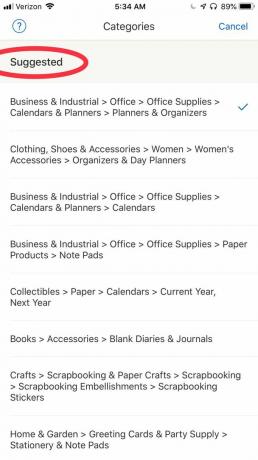
Zde se vám zobrazí dlouhý, víceúrovňový seznam kategorií dostupných prodejcům na eBay. Klepněte na kategorii, která nejlépe odpovídá vaší položce. V nejnovější iteraci aplikace eBay pro iPhone vám bude poskytnut seznam navrhovaných kategorií a jejich podkategorií, ze kterých si můžete vybrat.
Pokud v navrhovaných kategoriích nenajdete to, co hledáte, můžete se posunout dále dolů a zobrazit všechny kategorie prodejců na eBay.
Přidat fotky
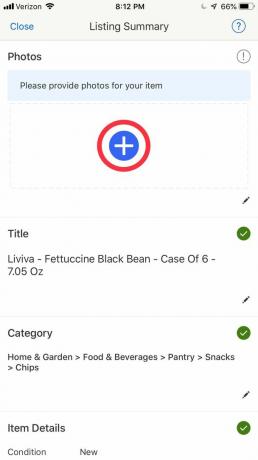
Dalším krokem je přidání fotografií. Chcete-li tak učinit, přejděte do horní části formuláře a klikněte na kruhovou ikonu modrého znaménka plus. To vás vyzve, abyste buď pořídili fotografii, nebo je vybrali z knihovny fotoaparátů smartphonu.
Oříznout fotografii

Jakmile pořídíte nebo vyberete svou fotografii, zobrazí se vám obrazovka editoru „Upravit fotografii“, kde můžete fotografii otočit, zesvětlit, oříznout nebo úplně smazat, pokud nedopadla tak, jak jste chtěli.
Jakmile svou fotografii úspěšně upravíte, klepněte na 'Hotovo' pro uložení obrázku do seznamu aukce a pokračujte.
Přidat/upravit popis
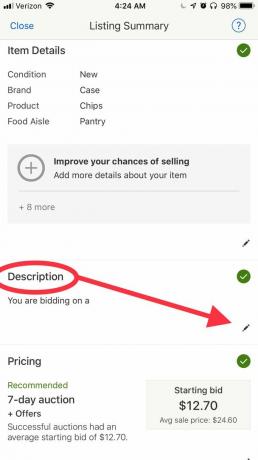
Pokud chcete do nabídky zahrnout více fotografií, můžete tak učinit klepnutím na čtvercové pole fotografie ve formuláři nabídky pod 'Fotky.' Jakmile dokončíte přidávání vizuálů, přejděte dolů do pole „Popis“, které se nachází těsně pod formulářem „Podrobnosti položky“ sekce. Zde kliknete na ikonu tužky a začnete psát popis produktu.
Popis položky
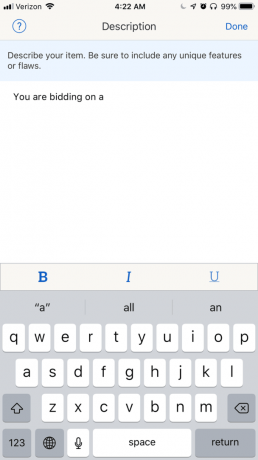
Zde buď přidáte nebo upravíte stávající popis (pokud jste úspěšně naskenovali čárový kód) nebo zadáte popis položky od začátku.
Pamatujte na to, až budete zadávat popis položky pomocí klávesnice iPhonebýt v popisech položek co nejúplnější a nejužitečnější.
Vyberte Podrobnosti položky
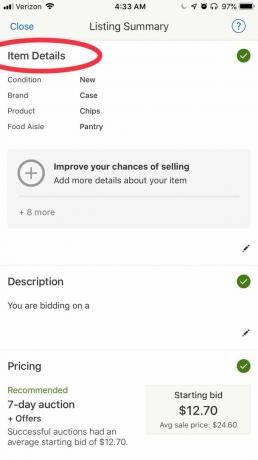
Nad polem „Popis“ se zobrazí „Podrobnosti položky“. Zde si vyberete stav vaší položky (použité nebo nové), uveďte značku a typ produktu, stejně jako další specifika, která by kupující měl znát o. Po zadání všech nezbytných informací uložte svou práci kliknutím na 'Hotovo'.
Typ výpisu a cena
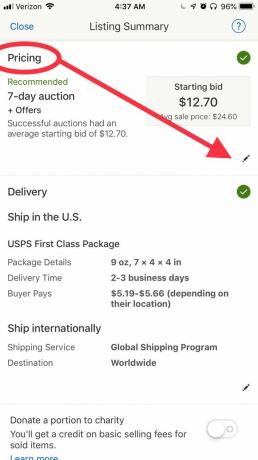
Dále je čas rozhodnout o vašich cenových možnostech. Chcete-li tak učinit, přejděte dolů ve formuláři „Shrnutí nabídky“ na místo, kde je uvedeno „Cena“. Zde kliknutím na ikonu tužky zahájíte úpravy. Často vám eBay dá „doporučenou“ prodejní strategii, jako je pořádání 7denní aukce začínající na určité ceně. Pokud však nejste spokojeni s doporučením eBay, můžete jednoduše upravit formulář tak, aby odrážel způsob prodeje a cenu, kterou preferujete.
Při prodeji ve stylu aukce nastavíte vyvolávací cenu a kupující po určitou dobu soutěží o váš předmět. Zde si také můžete zvolit volitelnou cenu Koupit nyní, pokud zvolíte formát aukce, nebo pouze cenu Koupit hned, pokud jste se rozhodli pro pevný ceník.
Upravit 'Ceny'
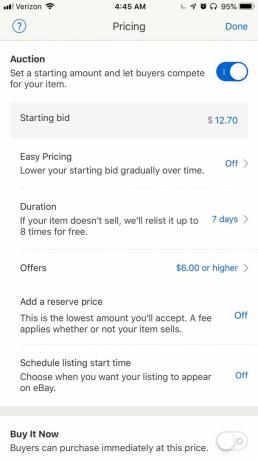
Při úpravě cenové strategie můžete také zapnout funkci eBay „Easy Pricing“, která postupně snižuje vaši počáteční nabídku. Jde o to, abyste zajistili, že se vaše položka prodá – pro případ, že jste na začátku nastavili cenu příliš vysoko. Můžete také nastavit čas zahájení nabídky a vybrat dobu, po kterou má vaše aukce trvat. Navíc prostřednictvím formuláře „Cena“ máte také možnost nastavit „Rezervní cenu“, což znamená nejnižší částku, kterou byste přijali, a zda chcete, aby vám dražitelé posílali nabídky.
Vyberte Datum a čas

Pokud jste se rozhodli naplánovat čas zahájení zápisu, jednoduše klikněte na pole, kde je tato možnost uvedena. Váš iPhone okamžitě zvedne otočný ovladač plánování. Zde můžete posouváním vybrat datum a čas v budoucnu, kdy chcete svůj zápis zveřejnit. Jakmile se rozhodnete pro čas, klikněte na „uložit“.
Pokud jste se rozhodli nenaplánovat svůj zápis do budoucna, tento krok přeskočte.
Klepněte na 'Doručení'

Poté přejděte dolů na místo, kde je napsáno 'Doručení', a kliknutím na ikonu tužky přidejte podrobnosti o dopravě pro svou položku, aby kupující věděli, jak dlouho bude trvat doručení a kolik bude stát doprava.
Vyberte Odesílatel, zadejte cenu
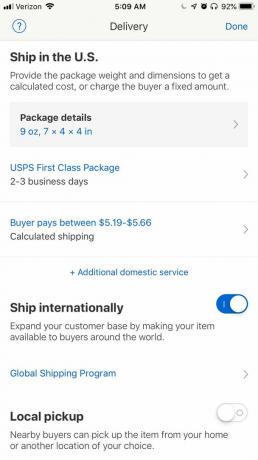
Po klepnutí na ikonu tužky 'Delivery' vyberte odesílatele, kterého budete používat za odeslání položky vítěznému kupujícímu/nabízejícímu a částku, kterou jim budete účtovat za odeslání této položky.
Zde si také vyberete podrobnosti o balíku (velikost), zda jste ochotni zasílat do zahraničí a související náklady nebo vy můžete kliknout na „Místní vyzvednutí“, abyste označili, že kupující v okolí si mohou zboží vyzvednout z vašeho domova nebo jiného místa vašeho výběr.
Až budete s výběrem spokojeni, klikněte na „Hotovo“ a uložte nastavení dopravy.
Pokračujte výpisem
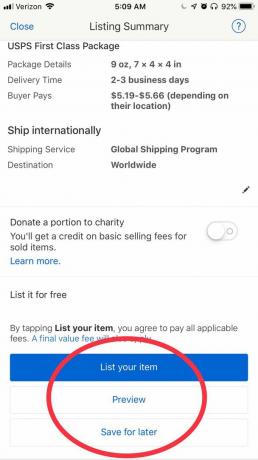
Po zadání informací o dodávce přejděte úplně na konec formuláře nabídky a klepněte buď na „Uvést položku“ „Náhled“, abyste viděli, jak váš zápis vypadá, nebo „Uložit na později“, pokud jste nedokončili formulář nebo nejste připraveni vypsat.
Položka uvedena!

Několik okamžiků po klepnutí na tlačítko 'Seznam položek' uvidíte závěrečnou potvrzovací obrazovku z eBay se seznamem všech chyb, které eBay našel, a dává vám poslední šanci přerušit.
Pokud se rozhodnete pokračovat, vaše položka bude uvedena a eBay zobrazí potvrzovací dialog, který vám poskytne číslo položky a tlačítko, které vás přenese přímo na nabídku.
To je vše – máte hotovo a vaše položka je na prodej!

